Cours Protection / Leçon 9
Utiliser des mots de passes efficaces
Difficulté : Facile
OS requis : Windows 7, 8, 10 ou 11.

Généralités sur les mots de passe
Les identifiants et mots de passe servent à nous connecter à nos différents espaces personnels en ligne (Améli, impôts, mutuelle, réseaux sociaux, plateformes de streaming…). Même si nous ne contrôlons pas la sécurité des données enregistrées sur le web (celle-ci sont tout de même cryptées), nous avons tout de même une marge de manœuvre qui est de notre côté pour sécuriser au mieux l’accès à ces espaces : le choix du mot de passe, ou plus précisément sa complexité.
Pensez à bien les noter, car plus les années passent, plus on modifie nos mots de passe, et plus il devient difficile de mémoriser ces nouveaux mots de passe, souvent plus complexes. La règle de base est d’utiliser minuscules, majuscules, chiffres et caractères spéciaux.
Sommaire
- Choisir des mots de passe efficaces
- Utiliser plusieurs ou un seul et unique mot de passe ?
- Utiliser la double authentification
1. Choisir des mots de passe efficaces
Le choix du mot de passe est crucial pour sécuriser au mieux l’accès à nos espaces personnels en ligne. Voyons rapidement ce qu’il faut faire, et ce qu’il ne faut pas faire. Tout comme dans le comportement à adopter face au phishing, le bon sens est ici très important. Suivez ces quelques règles de base, et vous saurez comment trouver un mot de passe simple mais hyper sécurisé !
- ne pas utiliser ou inclure vos données personnelles : date de naissance, nom de jeune fille…
- ne pas utiliser de suites de chiffres et de lettres qui se suivent logiquement ou sur le clavier
- ne pas utiliser de nom commun : poisson, voiture, dragon…
Mais
- utiliser 12 caractères (8 minimum), car plus votre mot de passe est long plus il est sécurisé
- utiliser des chiffres, des minuscules, des majuscules, et des caractères spéciaux
- utiliser un mot de passe facile à retenir, en utilisant des bribes de vos mots et noms préférés

Votre mot de passe doit être efficace mais également facile à retenir, sans ça, vous le remplacerez vite par un mot de passe moins sécurisé, ou serez tentez de le noter quelque-part, dans un endroit vulnérable. Changez également l’identifiant qui vous permet de vous connecter (souvent notre adresse email). Enfin, pensez à renouveler régulièrement vos mots de passe.
En manque d’idée pour créer un mot de passe simple mais sécurisé ? Utilisez le générateur de mot de passe proposé par Dashlane (vous pouvez choisir le nombre de caractères, d’inclure des chiffres, des caractères spéciaux…). Découvrez également quelques techniques assez sympas proposées par 01Net si vous êtes à court d’idées.
2. Utiliser plusieurs ou un seul mot de passe ?
Il est très tentant de vouloir utiliser un seul mot de passe, surtout si l’on pense que l’on a trouvé « the » mot de passe. Malheureusement, les identifiants utilisés par les divers sites internet utilisent souvent le même, à savoir votre adresse email. Ainsi, si un site se fait pirater sa base de données, les hackers pourront essayer de se connecter à différents sites et espaces personnels avec les identifiants et mots de passes récupérés. Je ne vous raconte pas la suite, vous l’avez compris tout de suite. Il faut donc privilégier de diversifier ses mots de passe. Oui, mais comment avoir 50 mots de passes différents et tenter de les retenir ? Bonne question.
L’idée est la suivante. Partez d’une base commune et adaptez-la à chaque site internet. Un hacker ne prendra pas le temps d’adapter votre mot de passe un à un sur chaque site. Donc, en pratique, prenez votre mot de passe habituel, et ajoutez lui quelques lettres devant ou derrière, qui font référence au site internet concerné. Exemple : votre mot de passe est GRdjulhik692#, transformez-le alors en GRdjulhik692#lbc pour vous connecter au site Leboncoin.
Cela vous permettra de disposer de plusieurs mots de passe, tout en ayant en fait q’un seul mot de passe à retenir, ou plus précisément qu’une seule « base » de mot de passe.

3. Utiliser la double authentification
Face au nombre grandissant des tentatives de phishing et autres tentatives frauduleuses de vol de nos données personnelles, de plus en plus de sites internet se protègent (et donc indirectement nous protègent) en mettant en place un système de double authentification. Premiers Clics vous conseille fortement d’utiliser cette option de double authentification lorsqu’un site web la propose. Le principe : une fois que vous avez rentré vos identifiants, et donc établit une demande de connexion, le site vous enverra un code à usage unique (sur votre téléphone) que vous devrez renseigner sur le site pour prouver que vous êtes que vous êtes bien la personne propriétaire du compte, qui tente de se connecter.
Mot de passe perdu ?
Essayez de récupérer votre mot de passe en suivant la leçon « Retrouver un mot de passe perdu ».
Un mémo pour noter mes mots de passe !
Téléchargez et imprimez votre mémo « La liste de mes mots de passe » ! (Appuyez sur « Ctrl+P » pour lancer l’impression)
Fin de la leçon 9
Vous savez maintenant comment utiliser des mots de passe efficaces.

Thibaut MATHIEU
Editeur de Premiers Clics
Éditeur et rédacteur de Premiers Clics, auteur du livre "Je me mets à l'informatique", je mets à votre disposition toutes mes connaissances en informatique afin de vous aider à vous former, à l'aide des cours d'informatique Premiers Clics. Également gérant d'une entreprise de dépannage informatique, je connais au mieux vos besoins en matière de formation et d'assistance informatique.
Et si je me formais avec un livre.
Cours "Protection"
- Vérifier l'état du pare-feu
- Activer/Désactiver le pare-feu
- Vérifier sa protection antivirus
- Activer/Désactiver Defender
- Se protéger contre les virus
- Se protéger contre les malwares
- Nettoyer un navigateur infecté
- Phishing : le bon comportement
- Des mots de passe efficaces
- Restreindre l'accès à ma session
10 leçons
Article similaire

Mettre un mot de passe à mon PC
Ce tuto vous explique comment mettre un mot de passe sur votre PC pour empecher son utilisation par autrui.

Mot de passe oublié à l'ouverture du PC
Comment résoudre le problème de mot de passe de votre PC oublié.

Afficher l'historique dans Google
Découvrez comment afficher l’historique dans Google Chrome, dans Microsoft Edge ou dans Mozilla Firefox.




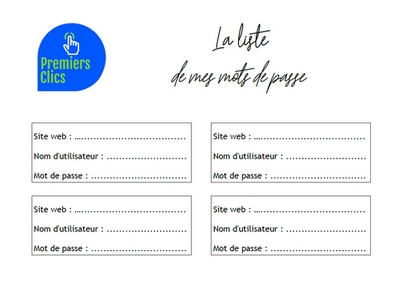

0 commentaires